Przesyłanie danych z iPhone'a, Androida, iOS, komputera do dowolnego miejsca bez utraty danych.
Korzystaj z funkcji Przenieś do iOS prawidłowo, korzystając z bezstresowych wskazówek
 Zaktualizowane przez Lisa Ou / 11 grudnia 2023 09:15
Zaktualizowane przez Lisa Ou / 11 grudnia 2023 09:15Cześć! W przyszłym tygodniu kupię nowego iPhone'a i jak najszybciej chcę nauczyć się właściwej metody przesyłania danych ze starego Androida. W ten sposób mogę od razu zabezpieczyć je na urządzeniu z systemem iOS. Znajomy zasugerował, żebym użył aplikacji Przenieś do iOS, ale nie znam jej, więc mam wątpliwości. Proszę mi powiedzieć, czy jest to bezpieczne, a jeśli tak, jak powinienem go używać?
Czy planujesz przejść z urządzenia z systemem Android na urządzenie z systemem iOS? Jeśli tak, musisz poznać aplikację o nazwie Przenieś na iOS. Jest to oficjalna metoda Apple do przesyłania danych z Androida do iOS, w tym iPhone'a. Jak? Więcej na ten temat dowiesz się po przejrzeniu tego wpisu. Poniżej podamy niezbędne informacje, które pomogą Ci lepiej zrozumieć aplikację. Następnie zostaną zastosowane instrukcje dotyczące działania, aby móc natychmiast po zabiegu wykonać zabieg. Jako dodatek, najlepsze alternatywy są również dostępne w późniejszych częściach, jeśli wolisz użyć innej metody transferu. Sprawdź je teraz, aby rozpocząć proces.
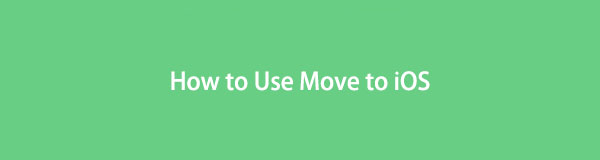
Przesyłanie danych z iPhone'a, Androida, iOS, komputera do dowolnego miejsca bez utraty danych.
- Przenieś pliki między iPhone, iPad, iPod touch i Android.
- Importuj pliki z systemu iOS na iOS lub z Androida na Androida.
- Przenieś pliki z iPhone'a / iPada / iPoda / Androida do komputera.
- Zapisz pliki z komputera na iPhone'a / iPada / iPoda / Androida.

Lista przewodników
Część 1. Co to jest Przenieś do iOS
Jak wspomniano, Move to iOS to oficjalna aplikacja opracowana przez firmę Apple do przesyłania danych z systemu Android na różne urządzenia z systemem iOS. Jest używany głównie wtedy, gdy użytkownicy urządzeń przełączają się z Androida na iOS, szybciej przenosząc swoje dane ze starego Androida na nowe urządzenie iOS, takie jak iPhone lub iPad. Wszystko, co musisz zrobić, to zainstalować aplikację na swoim Androidzie i wykonać kroki.
Główną zaletą tej strategii transferu jest możliwość wygodnego transferu. Zainstalowanie oznacza, że nie musisz zapisywać zawartości Androida na żadnym urządzeniu ani w lokalizacji, w której tworzysz kopię zapasową. Przeprowadzi bezpośrednią migrację na Twoje nowe urządzenie z systemem iOS, oszczędzając czas, zasoby i wysiłek.
Co więcej, funkcja Move to iOS obsługuje prawie wszystkie rodzaje treści i typów danych, takie jak historia wiadomości, kontakty, zdjęcia i filmy z aparatu, kalendarze i inne. Bezpiecznie prześle to wszystko, jeśli będziesz postępować zgodnie z instrukcjami. Możesz również oczekiwać, że procedura będzie płynna, ponieważ głównym sposobem nawiązania połączenia jest kod, który jest bezproblemowy.
Przesyłanie danych z iPhone'a, Androida, iOS, komputera do dowolnego miejsca bez utraty danych.
- Przenieś pliki między iPhone, iPad, iPod touch i Android.
- Importuj pliki z systemu iOS na iOS lub z Androida na Androida.
- Przenieś pliki z iPhone'a / iPada / iPoda / Androida do komputera.
- Zapisz pliki z komputera na iPhone'a / iPada / iPoda / Androida.
Część 2. Jak korzystać z funkcji Przenieś na iOS
Przed rozpoczęciem procesu przenoszenia za pomocą opcji Przenieś do iOS pamiętaj, co musisz wcześniej zrobić. Najpierw musisz włączyć Wi-Fi na Androidzie i upewnić się, że oba urządzenia mają wystarczającą moc baterii. Ponadto urządzenie z systemem iOS musi mieć wystarczającą ilość miejsca na dane, które planujesz przenieść, zwłaszcza jeśli transfer obejmuje dane z zewnętrznej karty Micro SD.
Aby skorzystać z Apple Move to iOS, postępuj zgodnie z poniższą, łatwą procedurą:
Krok 1Po upewnieniu się, że kroki przygotowawcze są gotowe, zainstaluj Przejdź na iOS za pośrednictwem Sklepu Play na urządzeniu z Androidem. Po uruchomieniu początkowego interfejsu wybierz KONTUNUUJ > Zgadzam się na wyświetlenie ekranu Znajdź swój kod. Kran KONTUNUUJ na dole ekranu Wprowadź kod.
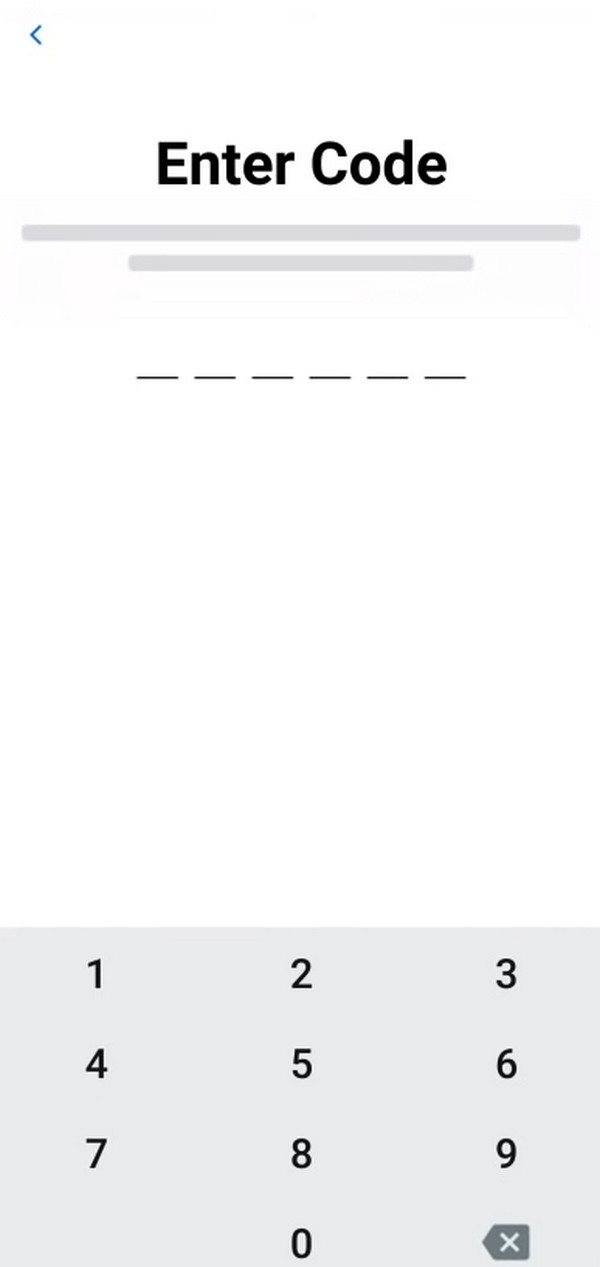
Krok 2W międzyczasie otwórz nowe urządzenie z systemem iOS i skonfiguruj opcje, aż do Aplikacje i dane strona została osiągnięta. Stamtąd wybierz Przenieś dane z Androida, następnie dotknij KONTUNUUJ. Następnie pojawi się 10- lub 6-cyfrowy kod. Wpisz go na ekranie Androida, aby połączyć urządzenia.
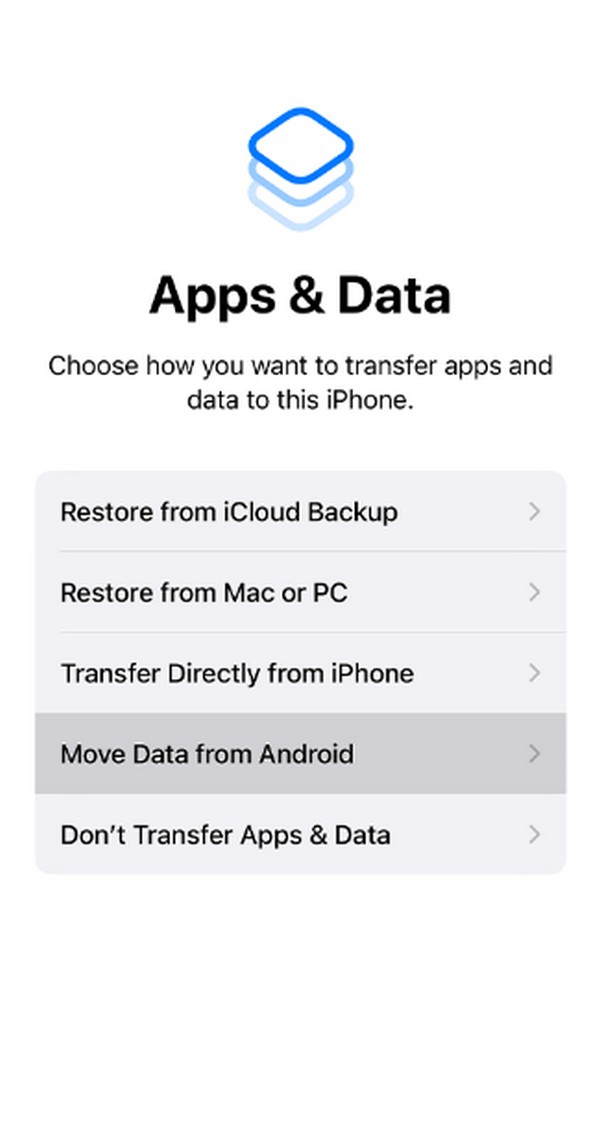
Krok 3Podczas Transfer danych na ekranie, sprawdź typy danych, które chcesz przesłać, i naciśnij KONTUNUUJ patka. Twoje dane z Androida zostaną następnie przeniesione na urządzenie z systemem iOS i wystarczy poczekać, aż proces się zakończy.
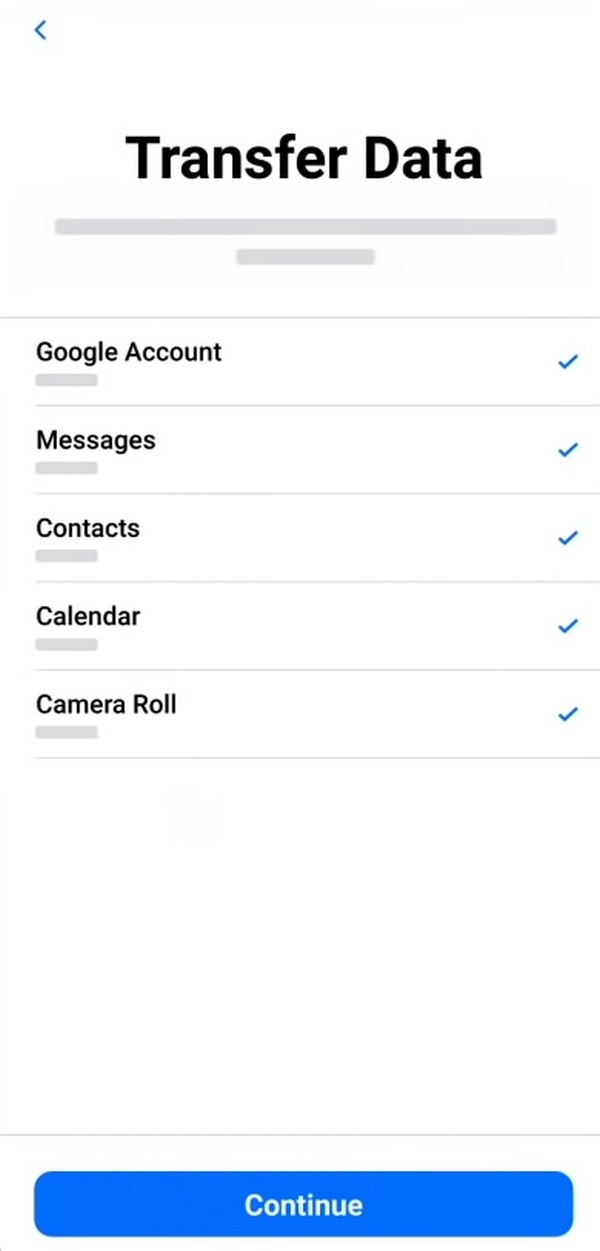
Część 3. Najlepsze alternatywy dla przejścia na iOS
Jak wspomniano, uwzględniliśmy najlepsze alternatywy dla opcji Przenieś na iOS, jeśli chcesz wypróbować inną technikę przesyłania. Zobacz je poniżej, aby uzyskać więcej informacji.
Opcja 1. FoneLab HyperTrans
FoneLab HyperTrans należy do wiodących programów do przesyłania danych z Androida na iOS. Podobnie jak Przenieś do iOS, obsługuje różne rodzaje treści, takie jak zdjęcia, muzyka, kontakty, filmy i inne. Dlatego możesz go używać do przesyłania plików, nie martwiąc się, że inne typy danych zostaną pominięte. Obsługuje przesyłanie danych między Androidem, iPhonem i komputerami, co nie jest zbyt powszechne w przypadku innych narzędzi i strategii przesyłania.
Dodatkowo FoneLab HyperTrans oferuje inne funkcje, które mogą okazać się pomocne później. Na przykład konwerter HEIC pozwala zamień obrazy HEIC w plik JPG lub formacie PNG. Zapewnia również producent dzwonków, kopie zapasowe kontaktów i funkcje przywracania kontaktów, które zobaczysz w ToolBox
Przesyłanie danych z iPhone'a, Androida, iOS, komputera do dowolnego miejsca bez utraty danych.
- Przenieś pliki między iPhone, iPad, iPod touch i Android.
- Importuj pliki z systemu iOS na iOS lub z Androida na Androida.
- Przenieś pliki z iPhone'a / iPada / iPoda / Androida do komputera.
- Zapisz pliki z komputera na iPhone'a / iPada / iPoda / Androida.
Zapoznaj się z poniższymi bezbolesnymi wskazówkami dotyczącymi przejścia z Androida na iOS FoneLab HyperTrans:
Krok 1Zaprezentuj stronę FoneLab HyperTrans w przeglądarce i kliknij Darmowe pobieranie gdy pojawi się jego zakładka. W ten sposób plik programu zostanie zapisany na komputerze i będzie można go później otworzyć. Następnie przejdź do instalacji, która będzie trwać tylko kilka chwil. Gdy wszystko będzie gotowe, uruchom program do przesyłania, aby uruchomić go na pulpicie.
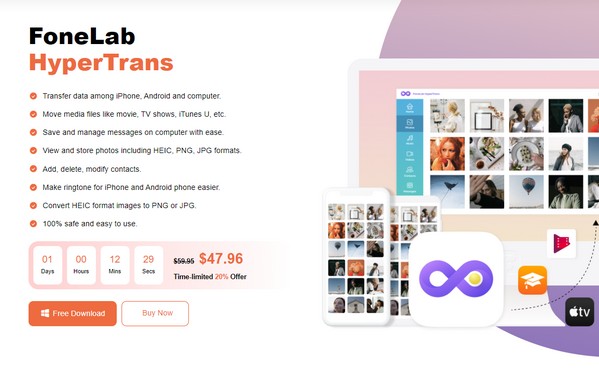
Krok 2Podłącz kabel USB do iPhone'a i Androida, aby podłączyć je do komputera. Alternatywnie możesz także połączyć się przez Wi-Fi. Po podłączeniu wybierz swoje urządzenie z Androidem na karcie menu w najwyższej sekcji programu, aby wyświetlić jego zawartość. Następnie wybierz typy danych po lewej stronie, w zależności od danych, które zamierzasz przenieść.
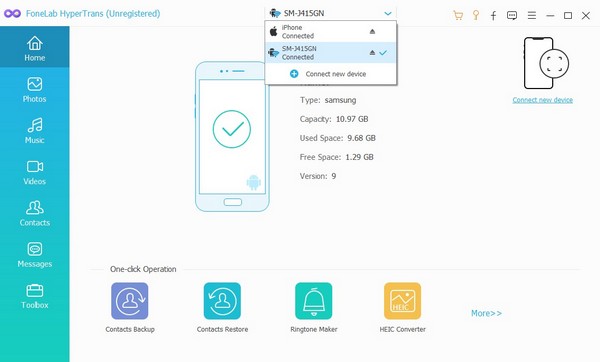
Krok 3Załóżmy, że wybrałeś ZDJĘCIA, zaznacz pliki, które chcesz przesłać selektywnie lub po prostu wybierz pole Zaznacz wszystko, aby zaznaczyć wszystko na ekranie. Następnie kliknij Telefon w górnej części, a zostaną wyświetlone podłączone urządzenia. Stamtąd wybierz urządzenie z systemem iOS, aby przenieść wybrane dane.
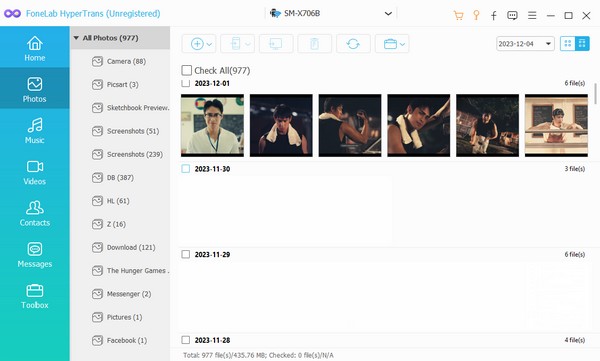
Przesyłanie danych z iPhone'a, Androida, iOS, komputera do dowolnego miejsca bez utraty danych.
- Przenieś pliki między iPhone, iPad, iPod touch i Android.
- Importuj pliki z systemu iOS na iOS lub z Androida na Androida.
- Przenieś pliki z iPhone'a / iPada / iPoda / Androida do komputera.
- Zapisz pliki z komputera na iPhone'a / iPada / iPoda / Androida.
Opcja 2. Konto Google
Synchronizowanie konta Google to także skuteczna strategia przenoszenia danych z Androida na urządzenie z systemem iOS. W ten sposób dane Androida zsynchronizowane z Twoim kontem można również zsynchronizować z systemem iOS, co ułatwia przesyłanie. Jednak ta metoda wymaga Internetu, dlatego musisz upewnić się, że połączenie jest stabilne, aby uniknąć zakłóceń w trakcie procesu.
Wykonaj poniższe proste kroki, aby przenieść Androida na iOS za pomocą Dysku Google:
Krok 1Bezpośrednio do Ustawienia aplikację na Androida i wybierz opcję Google. Jeśli jeszcze nie, zaloguj się na swoje konto Google, a następnie wybierz opcję Kopia zapasowa. Na następnym ekranie wybierz opcję Utwórz kopię zapasową teraz, aby zawartość urządzenia z systemem Android została zsynchronizowana z Twoim kontem.
Krok 2Następnie otwórz urządzenie z systemem iOS i przejdź do Ustawienia. Wybierać Poczta > Konta, następnie wybierz gmail z kont zalogowanych na Twoim urządzeniu. Na koniec włącz typy danych, takie jak kontakty, poczta, kalendarze i inne, na następnym ekranie, aby przenieść do niego zsynchronizowane dane.
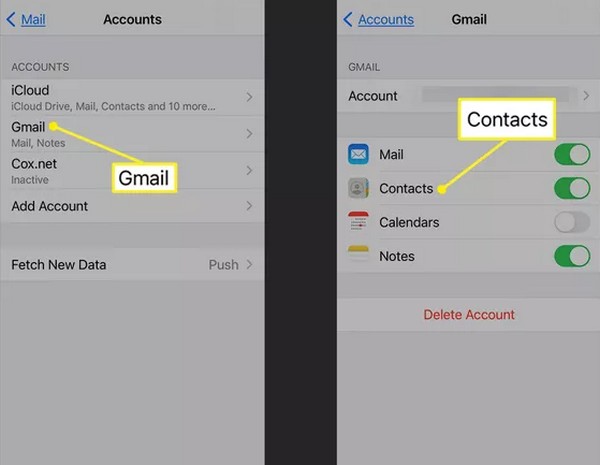
Część 4. Często zadawane pytania dotyczące przejścia na iOS
1. Jak długo trwa? Przejdź na iOS brać?
Przesyłanie danych z urządzenia z systemem Android na urządzenie z systemem iOS za pomocą aplikacji Move to iOS trwa zwykle od 10 do 20 minut. Jeśli jednak zauważysz, że ukończenie trwa zbyt długo, oznacza to, że aplikacja mogła działać nieprawidłowo. Kiedy tak się stanie, spróbuj ponownie uruchomić proces.
2. Czy mogę używać opcji Przenieś do iOS po skonfigurowaniu iPhone'a?
Niestety, nie możesz. Korzystanie z opcji Przenieś do iOS jest możliwe tylko po zresetowaniu iPhone'a i skonfigurowaniu go ponownie. W ten sposób przy uruchomieniu wyświetli się opcja Przenieś dane z Androida.
Z przyjemnością przekazujemy Ci skuteczne instrukcje i wytyczne zawarte w tym artykule. Aby uzyskać dodatkową pomoc dotyczącą różnych urządzeń, zobacz FoneLab HyperTrans strona.
Przesyłanie danych z iPhone'a, Androida, iOS, komputera do dowolnego miejsca bez utraty danych.
- Przenieś pliki między iPhone, iPad, iPod touch i Android.
- Importuj pliki z systemu iOS na iOS lub z Androida na Androida.
- Przenieś pliki z iPhone'a / iPada / iPoda / Androida do komputera.
- Zapisz pliki z komputera na iPhone'a / iPada / iPoda / Androida.
